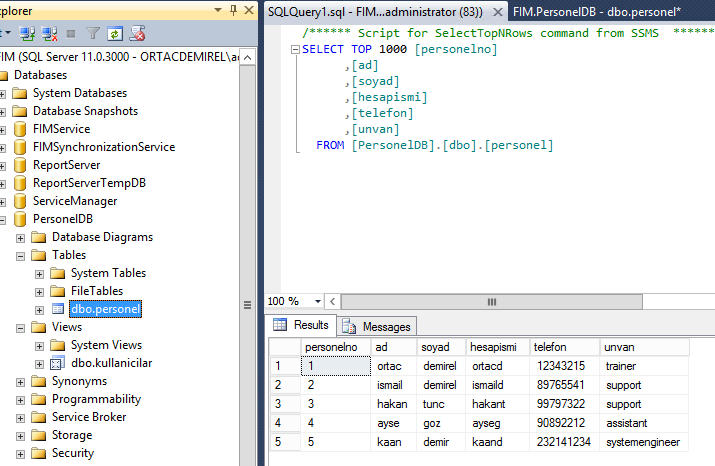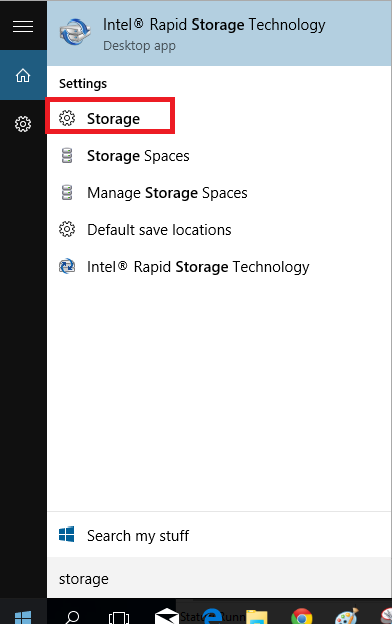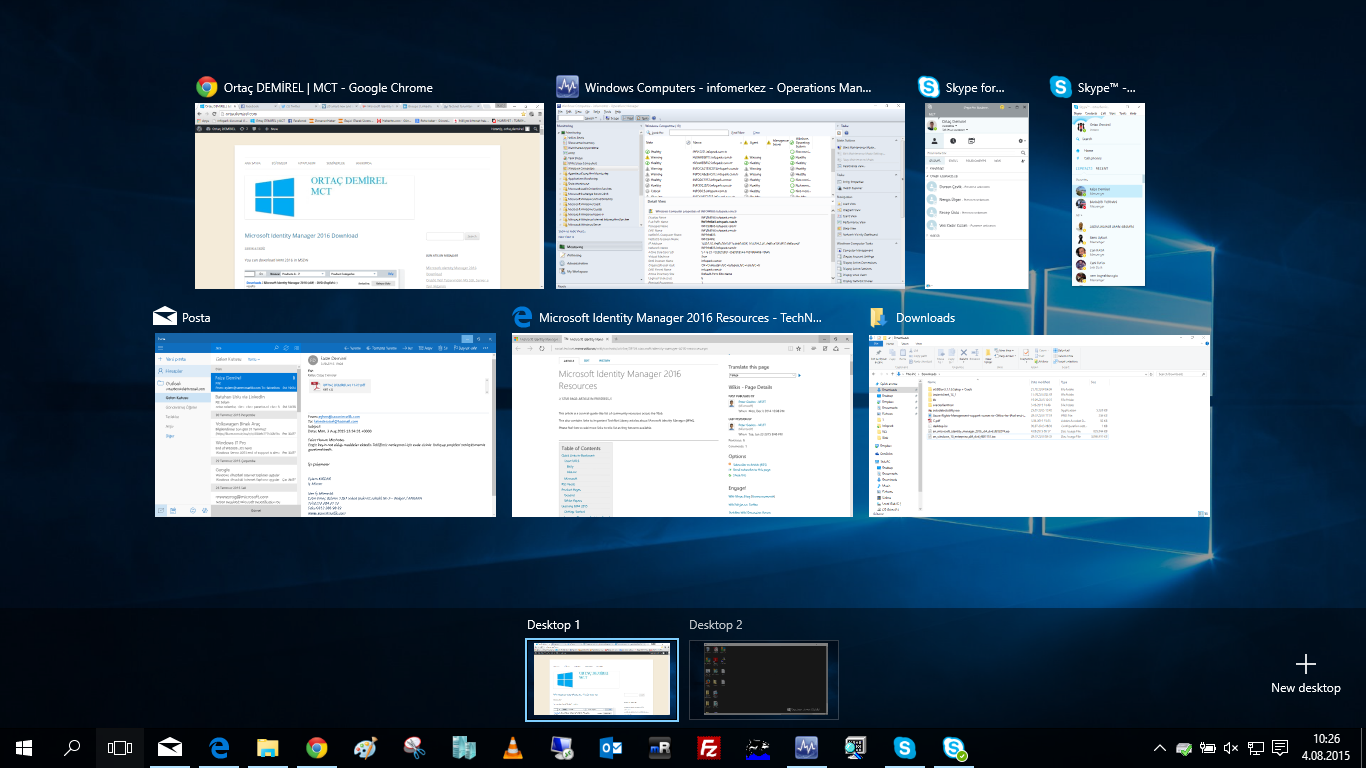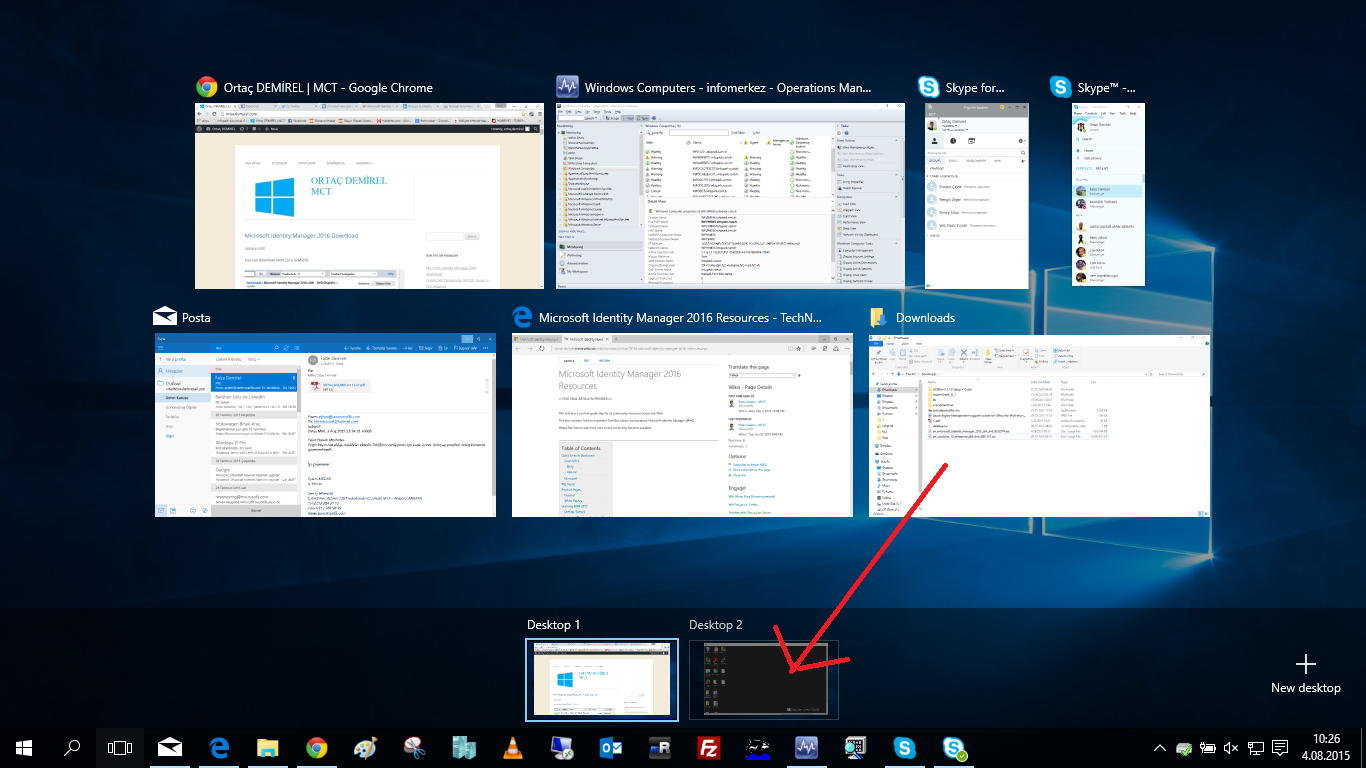Microsoft’un kimlik yönetim yazılımı Forefront Identity Manager yazılımı çeşitli kaynaklardan topladığı verileri tek bir merkezde buluşturup bu verileri birçok kaynağa senkronize edebilmektedir. Böylelikle MS SQL Server ya da Oracle veri tabanınız ile active directory ya da Exchange gibi çeşitli yapıları birbirlerine sürekli senkronize eder hale getirebilmektedir.
FIM yazılımı ile detaylı bilgiyi daha önceki makalelerimden bulabilirsiniz:
http://ortacdemirel.com/forefront-identity-manager-2010-r2-sp1-kurulumu-bolum-1/
Bu yazımda MS SQL Server üzerindeki bir veri tabanında yer alan bilgilerimizi nasıl FIM portal a aktırabileceğimize değineceğim.
Öncelikle böyle bir işlemi neden yapmak isteriz?
Farz edelim ki insan kaynakları yazılımımız var. Bu yazılım MS SQL Server veri tabanı kullanıyor. IK personeli her işe başlayan personelin girişinden sorumlu. Aynı zamanda işten çıkan personel içinde bu geçerli tabi. IK personeli yeni işe başlayan kişinin verisini girdiğinde sistem yöneticileri de active directory üzerinde kullanıcıyı açmaları, bu kullanıcıya bir email adresi vermeli ve varsa farklı bir kaynak üzerinde de (örneğin telefon defteri yazılımı) bu kullanıcıyı yaratmalıdırlar.
On binlerce kullanıcını olduğu bir ortamda bunu yapmak oldukça güçtür. İşte bu durumda FIM yazılımı bize yardımcı olmaktadır. IK personeli kullanıcıyı girince AD hesabı, email hesabı ve farklı yapılardaki hesapları da otomatik olarak oluşabilmektedir. Aynı zamanda kullanıcı silindiğinde her yerden de silinebilmektedir.
FIM yazılımının bu güçlü yanı öncelikle kullanıcıların FIM portal denilen merkezi bir yönetim ortamına aktarılması ile gerçekleşebilir. FIM portalın kullanılması zorunlu değildir tabi ki de. Fakat kullanıcıların ayarlarının buradan da girilmesi sağlanabilir. FIM, insan kaynakları yazılımının veri tabanından çektiği kullanıcı bilgilerini diğer yapılara (active directory,Exchange, farklı bir MS MSQL server, oracle, ibm lotus notes , azure vb) aktarabilir.
Makale iki bölümden oluşmaktadır. İlk bölümde insan kaynakları veri tabanına bağlanma ve verilerin çekilmesi için yapılandırma ayarları yer alır. İkinci bölümde ise IK dan çekilen verilerin portal a aktarılması için gerekli ayarlar anlatılacaktır.
Yapılacak işlemler sırasıyla; SQL veri tabanındaki bir tablodan verilerin FIM veri tabanına aktarılması ve daha sonra bu verilerin FIM portalına aktarılması şeklindedir.
IK veri tabanında yer alan tablomuzda beş adet kayıt vardır. Tablo ismi dbo.personel dir. Aynı zamanda birde view bulunmaktadır. FIM için ikisini de kullanabiliriz.
Kayıtlarda kullanıcıların personel numarası, adları, soyadları, hesap isimleri, telefon numaraları ve unvanları yer alır. Personel numarası eşsiz bir değerdir ve herkes için farklıdır. Aynı zamanda primary key içerir. Verilerin eşleştirilmesi bu kolona göre yapılacaktır. Sizlerin de bu tür bir kolonunuz mutlaka olmalıdır.